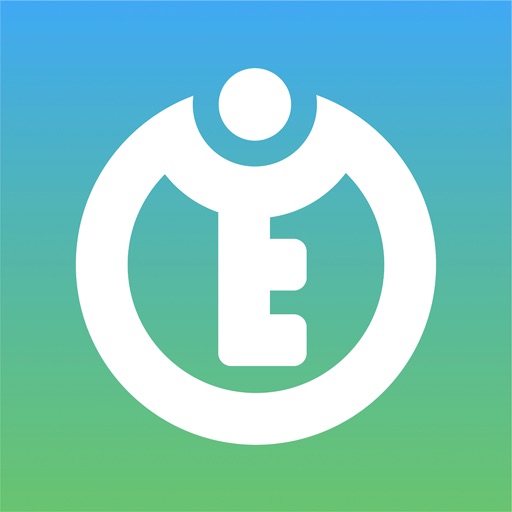
劳勤云考勤系统

劳勤云考勤
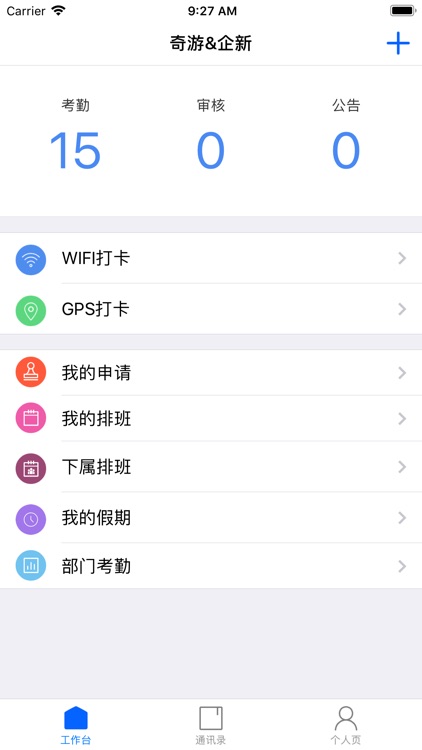
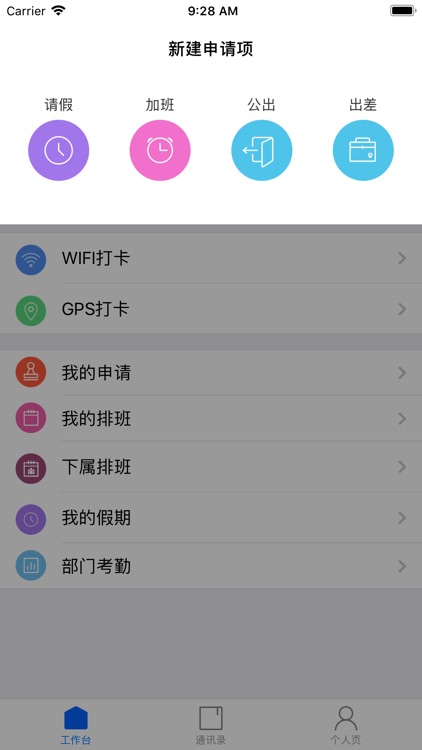
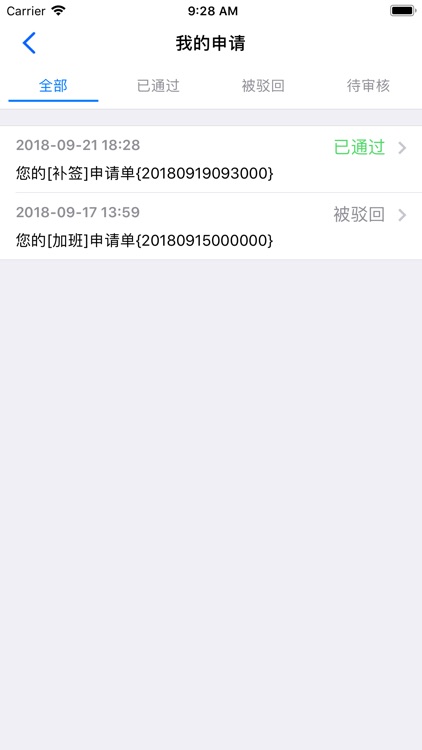
What is it about?
劳勤云考勤系统
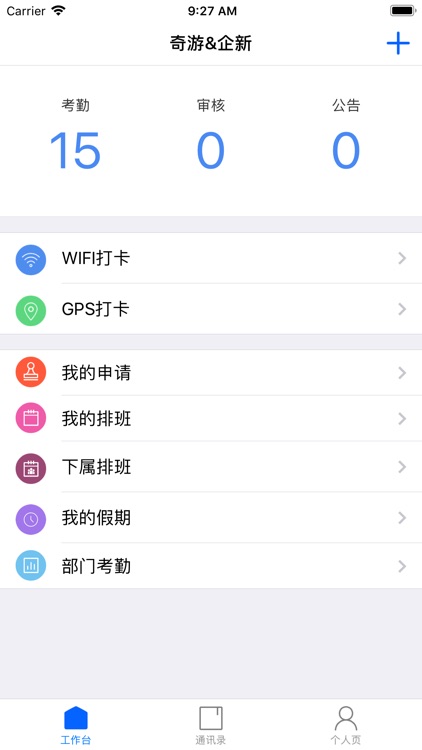
App Store Description
劳勤云考勤系统
初次了解,产品有三大模块
1、电脑端(管理后台)
管理员:
注册企业;添加部门、职位、职级、员工、搭建审批流程、员工排班设置、年假/调休/节假日设置、工作地点设置、多管理员设置、考勤查询导出、考勤机与系统绑定、绑定员工手机等丰富功能)
2、手机端(手机APP应用)
员工:查看排班、申请补签、请假、调休、公出、加班、出差;查看排班;
审批者:审批员工考勤、实时查看员工到岗情况;
管理者:增加wifi打卡的wifi范围
3、打卡设备(考勤机)
所有人:
记录考勤用(打卡/密码/指纹)
管理员:
协助员工录入指纹/密码/打卡
通过管理后台绑定电脑端管理后台
一、电脑端(管理后台)
创建一个公司账户
1)注册——输入企业注册账号、短信验证码、企业名称、登录密码,并同意使用协议,即可注册成功。
2)登录——输入企业注册账号、登录密码,即可登录。
设置公司组织结构
1)添加部门——在“人事管理”的“部门管理”,直接添加部门名称,若该部门有子部门,可直接选择上级部门添加进去,也可按正常部门添加,用鼠标进行拖拽操作。
2)添加职位/职级——在“职级/职位管理”直接创建添加,并且给职级编写序号,在职位管理里选择好对应的职级,考勤权限、通讯录权限可自定义选择。
3)添加工作地点——“系统设置”的“‘GPS打卡’地点设置”,添加考勤地点,设置打卡范围,可添加多个工作地点。
4)添加员工——直接在“人事管理”的“添加新员工”,进行添加员工姓名、工号、入职时间、手机号(用于绑定)等员工信息,批量添加新员工,直接右下方下载EXCEL表格模版,填写完整后可一键导入。
设置排班安排
1)设置工作时间——“排班管理”的“设置工作时间”,新增固定工作时间和新增弹性工作时间,更加人性化的工作时间设置。
考勤规则——按签到签退的时间范围内计算。
2)设置工作轮班规则——“排班管理”的“设置轮班周期和工作日”,新增轮班规则,输入轮班名称,设定轮班周期,批量添加/批量删除工作时间。
3)给员工排班——“排班管理”的“员工排班”,选定员工,对该员工添加/删除排班。
4)给员工添加工作地点(允许打卡的工作地点)
5)快捷操作(复制班)——同一轮班时间可直接复制。
6)案例(朝九晚五班/两班倒/灵活早中晚)
设置审批流程
1)介绍功能:方便企业管理员工申请事项,设定审核流程,由审核人在移动端进行审批。
2)使用方法——“申请管理”的“审批流程管理”,新增审批流程,填写流程名称、审批事项、审批条件,设置被审批角色、审批角色(可以设置多个审批角色)
3)案例
加班调休设置
1)介绍功能:制定加班规则。
2)使用方法——平时加班、周末加班、法定节假日加班,都可以不启用,启用后,可兑换成调休或者日薪(几倍)。
3)案例
批量申请
1)介绍功能:批量申请补签、请假、加班、公出、出差,避免员工出现考勤异常。
2)使用方法——选择申请事项,新建申请,设定好时间,备注请假事由,选此申请应用的员工,预览进行二次确认,如有不符合此申请条件的,对其员工进行排班管理,或直接跳过该员工,只通过符合条件的员工。
3)案例(周五公司安排100人去团建,管理员后台批量申请,避免大家考勤异常)
年假设置
1)启用年假/重置年假
2)启用节假日
3)启用婚产假设置
4)手动录入员工现有年假和调休
“WI-FI打卡”权限设置
1)介绍功能:用以创建,允许哪些人对企业Wi-Fi范围进行设定,该权限仅在员工App的wifi打卡界面中进行使用。
“GPS打卡”工作地点设置
2)介绍功能:添加考勤地点(员工工作地点)方便员工在打卡范围内打卡,可多添加考勤地点,通过员工排班给员工设置上班地点,方便管理。
管理后台如何绑定考勤机
在“设备管理”的“设备绑定审核”进行绑定,选择您绑定的设备,如汉王考勤机,进行绑定,填写设备昵称、序列号、设备自动生成的管理员密码(可自行修改),提交即可绑定成功(可在设备列表里查看)。
员工如何绑定企业管理后台
在“系统设置”的“管理员设置”新建管理账号,输入账号和密码,选择好管理员能管理的权限(默认全选)直接保存设置。
其他
1)公司主页——主要是公司内部员工实时概况,企业分布,还有员工的兴趣爱好。
2)人事管理——管理公司员工增减
3)考勤统计——导出报表,考勤统计表,异常考勤的明细等。
4)假期管理——根据公司情况合理设定假期,节假日设置可一键生成当年的法定节假日。
5)发布公告——公司所有员工可以看到提醒,例如:加班公告、假期公告。
6)系统设置——公司信息、修改密码、修改企业注册账号、管理员设置可以添加删除管理员,数据清理,通过清理历史排班数据,达到清理试用阶段的员工考勤异常数据,操作日志,是在管理后台里都做了哪些操作。
电脑端功能地图
二、手机端(员工APP应用)
员工如何下载APP应用
1)手机类型&下载地址&二维码
员工如何绑定企业
1)使用方法——进入管理后台,由管理员向员工发送绑定请求,或者进入员工详情直接查看绑定码,输入绑定码后,进入管理后台在“人事管理”的“手机绑定审核”进行批准,手机端查看绑定审核结果,绑定成功直接进入工作台。
考勤补签(迟到、旷工、balabala....)
1)承认迟到——员工确实迟到了让员工点击确认,非迟到看3)。
2)承认旷工——员工确实旷工了让员工点击确认,非旷工看3)。
3)非以上,便利跳转到考勤申请——考勤出异常,选择补签事由,有审核人进行审批。
考勤申请
1)请假——工作台右上角“+”,弹出申请项,选择申请请假,选择请假类型,可优先调休假和年假,设置好请假时间,说明理由,提交预览,直接送审即可。
2)加班——工作台右上角“+”,弹出申请项,选择申请加班,设置好加班时间,说明理由,提交申请即可。
3)出差——工作台右上角“+”,弹出申请项,选择申请出差,选择出差地点,设置好时间,说明理由,提交申请即可。
4)公出——工作台右上角“+”,弹出申请项,选择申请公出,设置好加班时间,说明理由,提交申请即可。
我的排班
1)功能介绍:详细的每个月每周的排版情况,有班的点入对应日期,可查看详细的上下班时间,月出勤汇总,打卡状态,排班情况。
审核事项——员工考勤
1)功能介绍:对异常考勤非确认状态的补签事由进行审批。
查看部门考勤
1)功能介绍:管理员权限,各部门的考勤情况,每月产生的异常考勤以及申请情况。
查看通讯录
1)功能介绍:方便公司同事之间紧急联系。
设置WI-FI打卡的范围
1)谁能设置——企业管理员
2)在哪设置——在App的WIFI打卡页面进行设置
3)如何设置——通过App“WIFI打卡”页面右上角“设置”按钮,添加企业WIFI列表(建议添加企业内全部WIFI)
手机端APP应用功能地图
三、设备端(考勤机)
考勤机管理员ID和密码
管理员ID:65535
密码:详见电脑端企业账户的设备管理
初次拿到考勤机
1)先在电脑端创建好企业,并将员工录入好;随后可以进行设备绑定,操作如下:
i、
ii、
此时在设备列表里就能看到您绑定的设备了。
2)设备绑定好之后,可以开始录入指纹或密码了
日常考勤机平时可以做什么?
录入指纹、录入密码、删除用户,打卡;
1)录入指纹:每人最多记录3个指纹,每个指纹需要按3次,完成一次录入;
2)录入密码;
3)删除用户;
4)当你无法修改指纹或密码时,请先在考勤机上删除用户,再等待50S后,用户会从云端同步到考勤机上(当然,前提是此刻考勤机是联网状态,这是必要条件)
在考勤机已联网,用户录好指纹或密码后,就可以开启使用了,有几个时间需要你知道:
1)当有人打卡时,5S后完成数据同步到云端,此刻管理后台就会同步显示打卡数据啦
2)在设备待机状态,每50s同步数据到云端,这时也会帮考勤机矫正时钟哟,再也不用担心考勤机时间不准确了
AppAdvice does not own this application and only provides images and links contained in the iTunes Search API, to help our users find the best apps to download. If you are the developer of this app and would like your information removed, please send a request to takedown@appadvice.com and your information will be removed.